如何从视频中剪掉广告

By Olga Krovyakova - March, 18 2019
根据文件类型,SolveigMM Video Splitter 可用作 MPEG-2 Splitter、 AVI Splitter、WMV Splitter、ASF Splitter.
本指南考虑简单的场景:
您想要清除电影中的广告。 本指南介绍了如何使用 SolveigMM Video Splitter 通过几个简单的步骤在几分钟内完成此操作,而不会降低视频/音频质量.
- 要打开要处理的媒体文件,请单击 将文件添加到媒体库 按钮 ,如 图1所示 或选择菜单项 文件-> 添加媒体 文件.
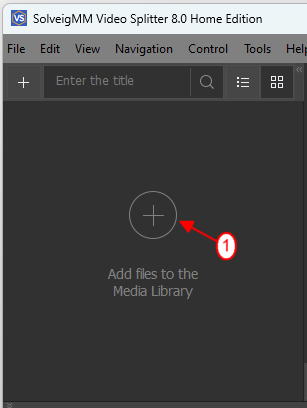
Figure 1
2. 将出现打开文件对话框。 选择您的视频文件,然后单击 打开 按钮(图2).
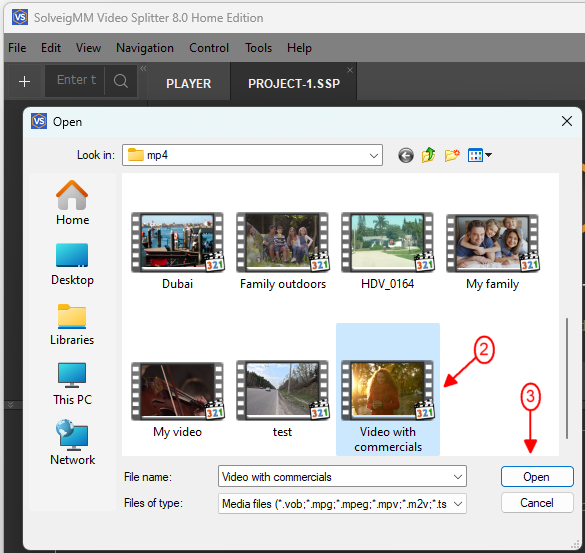
Figure 2
3. 文件将被打开,您将看到预览(图3).
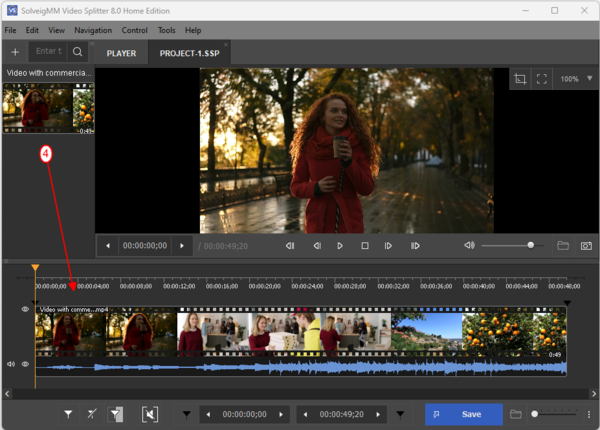
Figure 3
4. 使用 视频滑块 找到广告的开头,然后单击 添加标记 按钮.
标记应出现在您设置的位置(图 5).
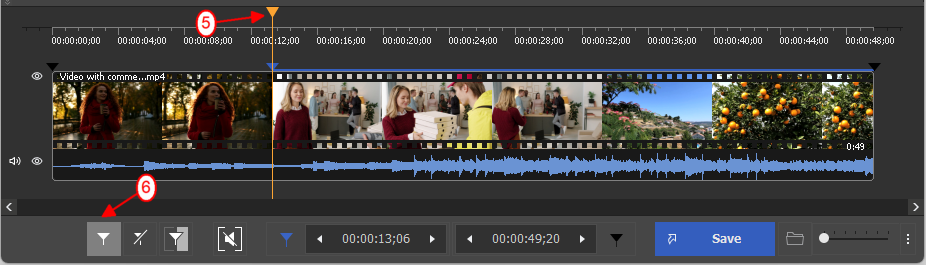
Figure 4
5. 使用 视频滑块 找到广告的结尾,然后再次单击 添加标记 按钮 。 第二个标记将会出现。 (图6)
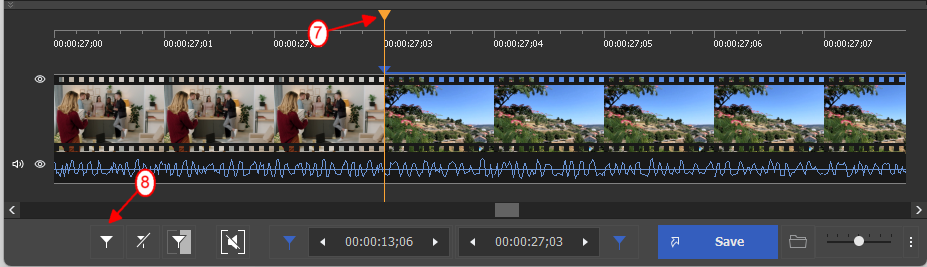
Figure 5
6. 对于下一个广告,请重复相同的步骤.
使用 视频滑块 找到广告的开头,然后单击 添加标记 按钮.
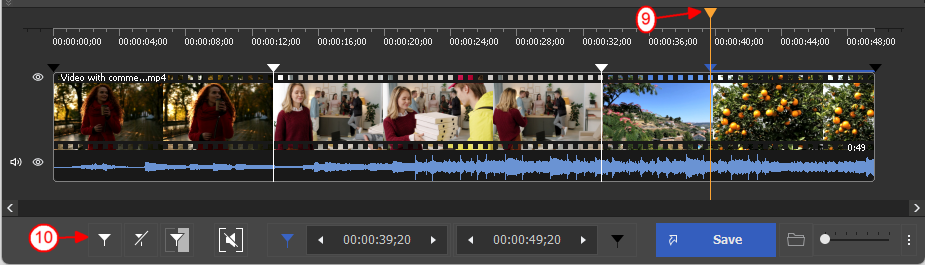
Figure 6
7. 选择标记之间的片段,然后单击 剪切所选片段 按钮 ,如 图7所示.
对所有带有广告的片段重复此操作。
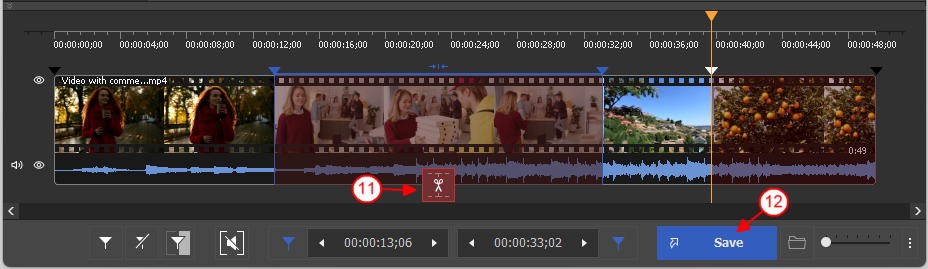
Figure 7
8. 按 修剪 按钮 开始编辑过程(图12)。 系统将要求您提供输出文件名.
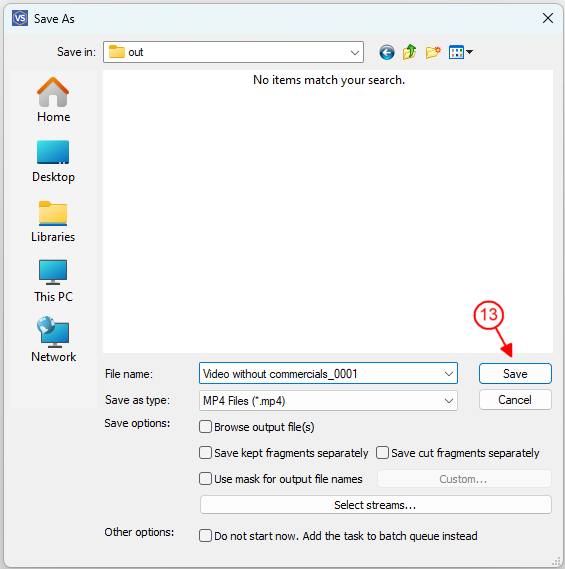
Figure 8
9. 在分割序列期间,您将看到当前进度(图 9).
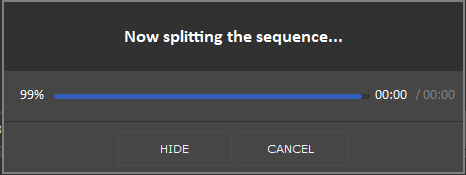
Figure 9
10. When the editing will be completed, you'll see the offer to browse your output file.
Click the "Browse output" button to open the folder with the edited file.
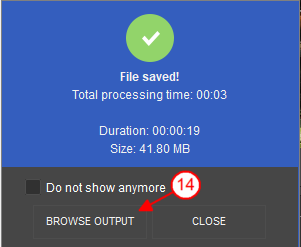
Figure 10
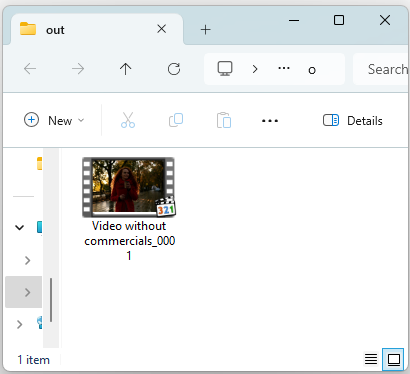
Figure 11
就这样.
- https://www.solveigmm.com/en/howto/how-to-edit-your-video-and-audio-within-windows-media-player/
- https://www.solveigmm.com/en/howto/how-to-remove-audio-track-from-media-file-with-video-splitter/
 Olga Krovyakova is the Technical Support Manager in Solveig Multimedia since 2010.
Olga Krovyakova is the Technical Support Manager in Solveig Multimedia since 2010.
She is the author of many text and video guidelines of company's products: Video Splitter, HyperCam, WMP Trimmer Plugin, AVI Trimmer+ and TriMP4.
She works with programs every day and therefore knows very well how they work. Сontact Olga via support@solveigmm.com if you have any questions. She will gladly assist you!
 Chin
Chin  Eng
Eng  Rus
Rus  Deu
Deu  Ital
Ital  Esp
Esp  Port
Port  Jap
Jap